Cuando tienes que dar una gran presentación de diapositivas, puede ser un poco desalentador empezar. Es posible que ya te sientas nervioso por hablar delante de una multitud y que te falte tiempo de preparación.
¡Un paquete de diapositivas de PowerPoint puede ayudarte!
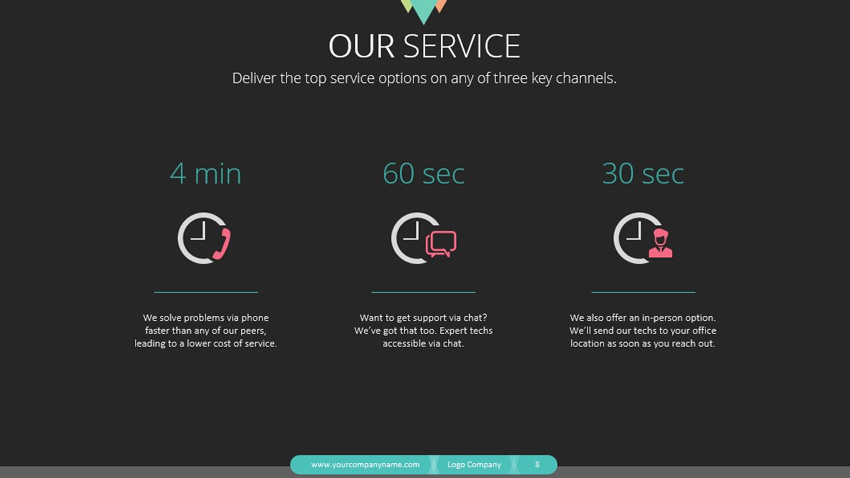
¡Y no te olvides de preparar esas ayudas para hablar o diapositivas! El público suele esperar que la presentación vaya acompañada de un elemento visual.
Por eso utilizamos Microsoft PowerPoint para crear fácilmente presentaciones de diapositivas. Y lo mejor de todo es que puedes utilizar una plantilla de cubierta de diapositivas de PowerPoint de Envato Elements para construir una en menos tiempo que nunca. Aprenderemos a hacerlo en este tutorial.
Descarga nuestro eBook gratuito en PDF sobre cómo hacer grandes presentaciones
Antes de que sigas leyendo, queremos asegurarnos de que conozcas este recurso, que te ayudará a escribir, diseñar y hacer la presentación perfecta. Descarga nuestro eBook gratuito: La guía completa para hacer grandes presentaciones.

Ahora, vamos a sumergirnos en el aprendizaje de cómo construir cubiertas de diapositivas de PowerPoint.
¿Qué es un mazo de diapositivas de PowerPoint?
Un mazo de diapositivas de PowerPoint es simplemente una colección de diapositivas reunidas en la misma presentación. Escuchará que «mazo de diapositivas» se utiliza de forma algo indistinta a «presentación». Al igual que una baraja de cartas, cada diapositiva es una parte clave del conjunto.
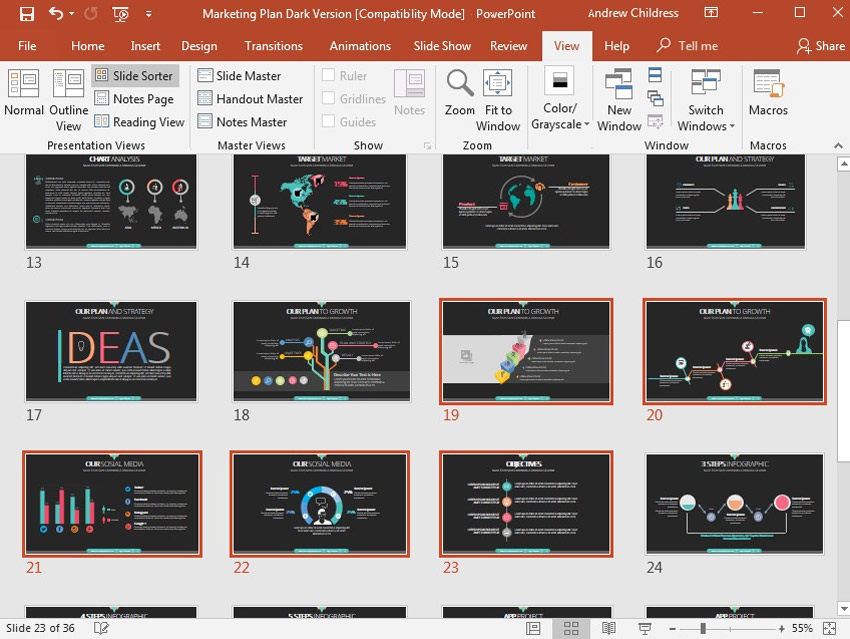
Aunque «mazo de diapositivas» y «presentación» son a veces intercambiables, verás con frecuencia el término «mazo» utilizado cuando se trata de lanzar tu empresa o startup, por ejemplo.
-
 Microsoft PowerPoint30 Best Pitch Deck Templates: Para presentaciones de PowerPoint de planes de negocioSean Hodge
Microsoft PowerPoint30 Best Pitch Deck Templates: Para presentaciones de PowerPoint de planes de negocioSean Hodge
Las presentaciones pueden apoyarse en un mazo de diapositivas. Usted se acercará a la construcción de esa cubierta de PowerPoint de manera diferente en función del tipo de presentación de la cubierta de diapositivas. Pero el hecho es que las diapositivas son una herramienta de apoyo útil al presentar.
Puede ahorrar mucho tiempo y hacer una presentación de mazo de diapositivas muy visual utilizando un diseño de mazo de diapositivas de PowerPoint profesional de Envato Elements.
PowerPoint a veces tiene una mala reputación por ser una herramienta en la que se apoyan los presentadores. Si bien su presentación debe utilizar diapositivas para mejorar lo que dice, su mazo de diapositivas no es su presentación en sí misma. Es sólo una herramienta que respalda lo que ya estás presentando.
¿Qué es una diapositiva PPT de PowerPoint?
Si un paquete de diapositivas es una colección de diapositivas, entonces ¿qué es una diapositiva PPT? Básicamente, los mazos de diapositivas se componen de diapositivas individuales, cada una de las cuales aporta algo a la mesa. Una colección de diapositivas se une para construir presentaciones de PowerPoint exitosas.
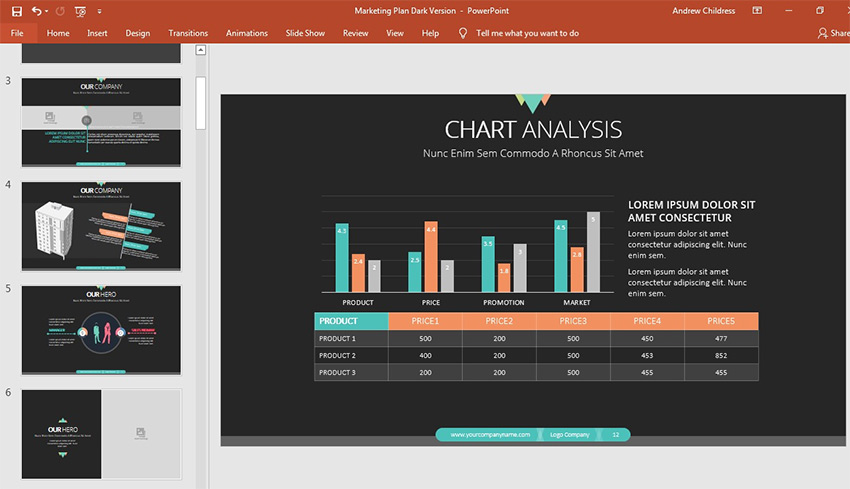
Piensa en una diapositiva como en una carta individual de una baraja. No importa a qué juego de cartas estés jugando, cada carta tiene su función. No puedes ganar una mano de póker o rummy sin reunir muchas cartas. Y no puedes construir una presentación de mazo de diapositivas exitosa con una diapositiva PPT individual.
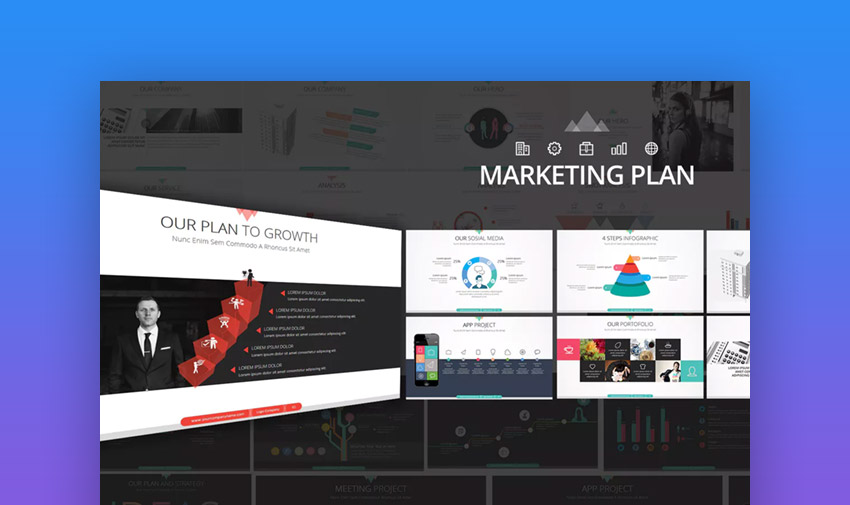
Como puede ver en la captura de pantalla anterior, la construcción de un plan de marketing en PowerPoint se facilita cuando se utiliza una plantilla preconstruida. Conozcamos más sobre los consejos y habilidades que puede utilizar para reducir el trabajo en la construcción de su próximo plan de marketing.
5 consejos rápidos para hacer mejores mazos de diapositivas en PowerPoint
Si quiere evitar asombrar a su audiencia con demasiados detalles y hacer que los mazos de diapositivas sean atractivos, tenga en cuenta estos consejos que mantendrán a su audiencia interesada:
Reducir el contenido de cada diapositiva
Uno de los mejores consejos que recibí fue empezar abriendo el mazo de diapositivas que había preparado, y luego encontrar maneras de reducir el contenido a la mitad. Eso podía significar eliminar diapositivas enteras, reducir el número de viñetas de texto o eliminar los elementos multimedia de cada diapositiva.
La razón de esto es que tenemos la tendencia a sobrecargar las presentaciones de diapositivas con contenido. Con demasiada frecuencia intentamos escribir una presentación mientras preparamos el paquete de diapositivas al mismo tiempo. Al hacerlo, corremos el riesgo de utilizar básicamente el archivo de la presentación como nuestro bloc de notas en el que estamos desarrollando ideas y escribiendo cada una de ellas.
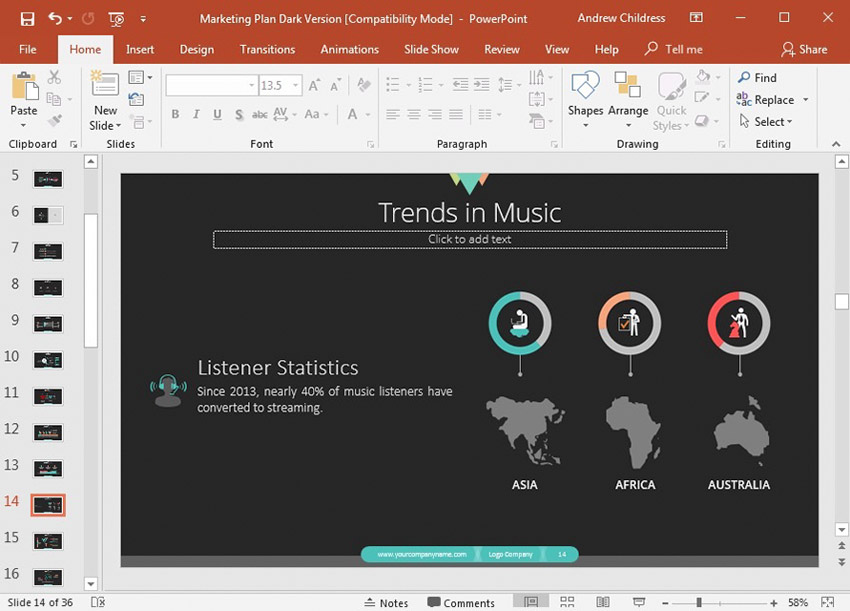
En cambio, un paquete de diapositivas de PowerPoint debe ser simplemente los puntos que la audiencia debe ver mientras usted está presentando. ¿Por qué mostrar también por escrito los puntos que vas a exponer en voz alta? En resumen, no hay necesidad de redundancia: reserve su precioso espacio de diapositivas para los puntos y los elementos visuales que están mejor hechos de esa manera.
Construya cada diapositiva en introducciones escalonadas
Cuando corte a una nueva diapositiva, puede ser un error mostrar todo de una vez. Se aplica la misma idea que el consejo anterior: cuanto menos muestre a la vez, más posibilidades tendrá su audiencia de digerir realmente la información.
Cortar a una diapositiva con todo ya mostrado es la forma más rápida de perder la atención de la audiencia. Tan pronto como corte a una diapositiva que tiene una pared de texto o muchos gráficos y tablas para interpretar, perderá la atención de la audiencia. Se desviará instantáneamente de lo que estás diciendo al contenido de la diapositiva.
En el ejemplo de abajo, hay básicamente cuatro bloques de contenido que rodean el centro. En lugar de mostrarlos todos a la vez, utilizaré animaciones para que aparezcan en grupos.
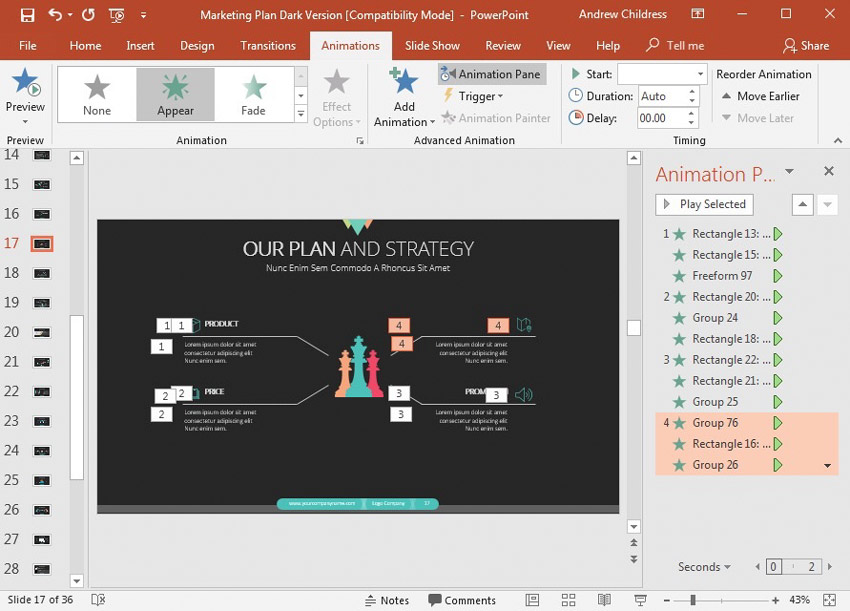
Construir una diapositiva debe ser a partes iguales seleccionar el contenido e introducirlo por etapas. Puede utilizar las animaciones de PowerPoint para introducir partes de la diapositiva por etapas. En lugar de mostrar todo el contenido de la diapositiva tan pronto como se corta a ella, imagine introducir varias partes de la misma usando animaciones. No muestres un cuadro de texto completo; en su lugar, haz que cada viñeta aparezca con un solo clic del ratón para mantener la atención de la audiencia.
Si quieres aprender más sobre cómo animar elementos de tus diapositivas de PowerPoint, echa un vistazo al tutorial de abajo. No es necesario utilizar animaciones llamativas y sofisticadas para simplemente introducir los componentes de la diapositiva por etapas.
-
 Microsoft PowerPointCómo añadir rápidamente buenas animaciones a tus presentaciones PPT de PowerPointAndrew Childress
Microsoft PowerPointCómo añadir rápidamente buenas animaciones a tus presentaciones PPT de PowerPointAndrew Childress
Contenido primero, Estilo después
Las presentaciones de diapositivas de PowerPoint no pueden ser la cola que mueve al perro. Cuando estás preparando una presentación de diapositivas, el mayor error es pensar que la producción debe comenzar dentro de Microsoft PowerPoint.
En lugar de comenzar en PowerPoint, empieza con lápiz y papel. Esboza esas ideas que tienes para hacer puntos significativos a la audiencia y fíjalas antes de abrir una aplicación como PowerPoint. Escribe primero el contenido y la estructura de la presentación en PowerPoint. Luego, añade las imágenes y diapositivas de apoyo.
Hay mucho más que aprender cuando se trata de construir mazos de presentación de PowerPoint de apoyo. Asegúrese de revisar el tutorial de Cassie McDaniel que cuenta con 22 consejos para la construcción de grandes cubiertas:
-
 Presentaciones22 Consejos: Diseñar una presentación eficaz con diapositivasCassie McDaniel
Presentaciones22 Consejos: Diseñar una presentación eficaz con diapositivasCassie McDaniel
Utiliza ilustraciones & Gráficos para explicar
Puedes explicarlo todo en cuadros de texto, pero seguro que tu público se desconecta y pierde la atención rápidamente. En su lugar, ayuda el uso de tablas y gráficos que pueden ayudarte a plasmar las ideas en gráficos.
Consulta cualquiera de los dos tutoriales siguientes para aprender más sobre la construcción de elementos visuales que te ayuden a explicar las ideas a tu audiencia.
-
 Microsoft PowerPointCómo hacer infografías en PowerPoint usando infografías. Templates for PowerPointAndrew Childress
Microsoft PowerPointCómo hacer infografías en PowerPoint usando infografías. Templates for PowerPointAndrew Childress - Persuasivas. Presentaciones que están diseñadas para cambiar la opinión de la audiencia o impartir su perspectiva, como persuadirlos sobre la importancia de la Neutralidad de la Red.
- Dirigidas a la toma de decisiones. A menudo se encuentran en el mundo corporativo, el propósito de estas es proporcionar una recomendación o camino a seguir en una situación o proyecto.
- Introducción. Una presentación introductoria está diseñada para ser el primer punto de contacto, básicamente mostrando su negocio y trabajo a la clientela potencial.
- Informativa (educativa). Sin ningún motivo ulterior, las presentaciones informativas están realmente orientadas a mostrar conocimientos o nuevas ideas a una audiencia.
-
 Microsoft PowerPointCómo personalizar rápidamente un diseño de plantilla de PowerPointAndrew Childress
Microsoft PowerPointCómo personalizar rápidamente un diseño de plantilla de PowerPointAndrew Childress -
 Microsoft PowerPoint25 mejores plantillas de diseño de diapositivas de PowerPoint (descargas de PPT para 2021)Andrew Childress
Microsoft PowerPoint25 mejores plantillas de diseño de diapositivas de PowerPoint (descargas de PPT para 2021)Andrew Childress.
-
 Microsoft PowerPoint¿Qué es Microsoft PowerPoint? +Cómo empezar a usarlo para presentaciones (ahora)Andrew Childress
Microsoft PowerPoint¿Qué es Microsoft PowerPoint? +Cómo empezar a usarlo para presentaciones (ahora)Andrew Childress -
 Microsoft PowerPointCómo hacer grandes diseños de diapositivas PPT en Microsoft PowerPoint 2021Andrew Childress
Microsoft PowerPointCómo hacer grandes diseños de diapositivas PPT en Microsoft PowerPoint 2021Andrew Childress -
 Microsoft PowerPoint34 mejores diseños de plantillas PPT de PowerPoint (para 2021 presentaciones)Sean Hodge
Microsoft PowerPoint34 mejores diseños de plantillas PPT de PowerPoint (para 2021 presentaciones)Sean Hodge

Deja que la conversación continúe
Una presentación de diapositivas es una oportunidad para captar la atención de la audiencia e iniciar una conversación. Lo último que quieres hacer es dejar que la presentación sea el último punto de contacto con tu audiencia.
Es por eso que siempre recomiendo que tu presentación incluya una diapositiva de contacto o seguimiento. Utilizar una diapositiva que muestre tus redes sociales o que simplemente pida a la audiencia que se ponga en contacto es una gran manera de dar el siguiente paso con tu negocio.
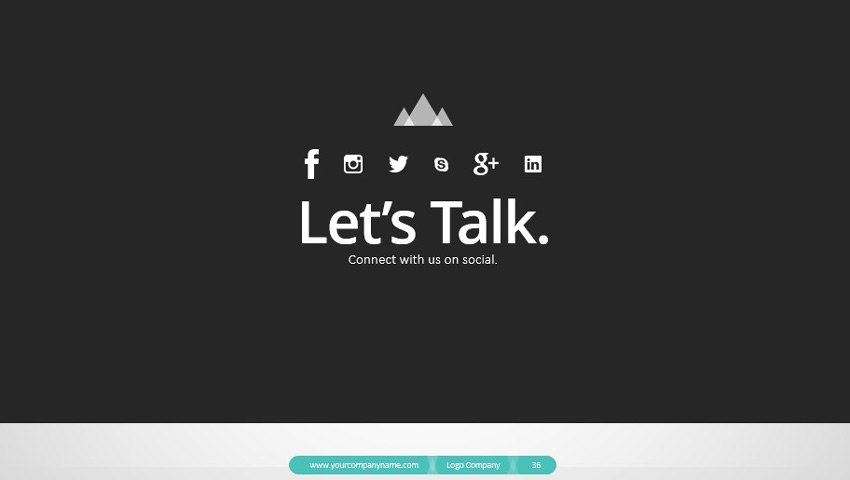
¿Qué tipos de presentación puedes hacer?
Cada presentación es diferente. Hay muchos tipos de presentaciones que puedes hacer para impactar a la audiencia. Estas son las categorías que suelo considerar que abarcan las presentaciones:
Antes de abrir siquiera PowerPoint, debes entender qué tipo de presentación vas a dar. La fase de redacción y producción nunca va bien cuando tus objetivos para la presentación no están claros. Se han cometido muchos errores cuando los presentadores piensan que están dando una presentación informativa, pero terminan introduciendo puntos persuasivos, por ejemplo.
Cómo construir una cubierta de diapositivas rápidamente
Para cualquier proyecto creativo, puede recortar muchas horas de su trabajo si evita recrear la rueda. En otras palabras, no construyas diapositivas desde cero. Utiliza una plantilla de cubierta de presentación de Envato Elements para tener una ventaja.
Lo mejor de todo: puedes personalizar estas plantillas de cubierta de presentación en cinco pasos rápidos. Aprendamos cómo.
Utilizaremos la presentación de PowerPoint Visionare de Envato Elements en este minitutorial.
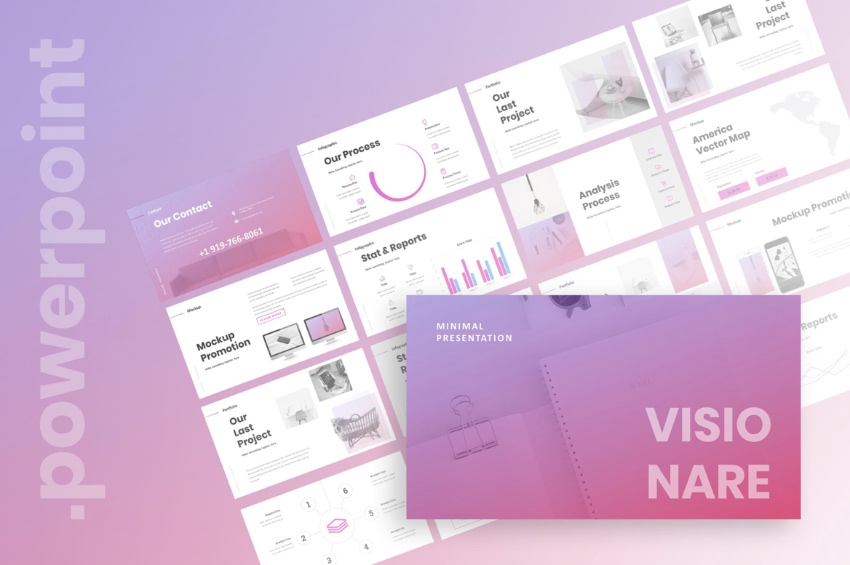
Comencemos:
Elige las diapositivas que vas a editar
Piensa en cómo hacer que un mazo de diapositivas apoye tu mensaje. Recuerda que las diapositivas son una ayuda visual, no una presentación por sí misma. Elija sólo las diapositivas que apoyen lo que ya está discutiendo.
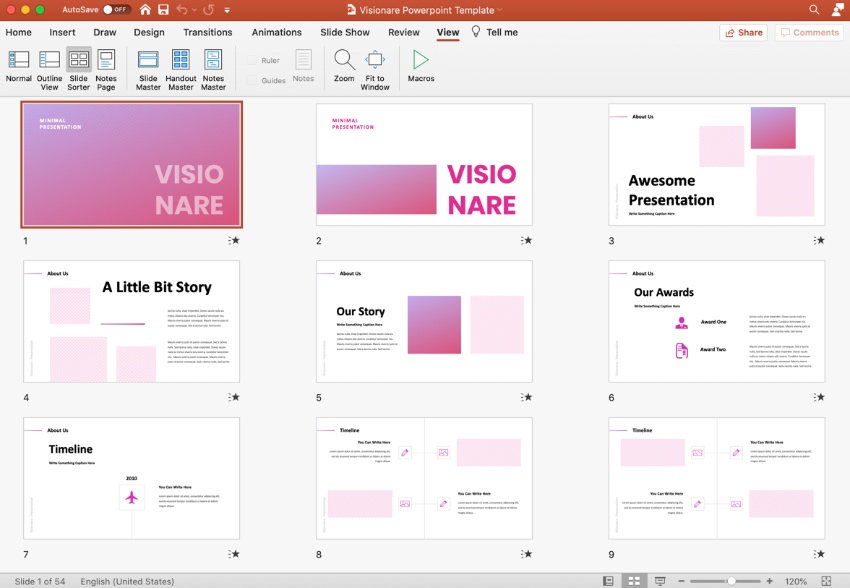
En PowerPoint, encuentre el Clasificador de diapositivas en la pestaña Ver. Desde aquí, haga clic y arrastre para reordenar las diapositivas en el mazo. Mantenga Shift y haga clic en las diapositivas no deseadas, luego presione Suprimir. Comience a editar haciendo clic en Normal de nuevo en la pestaña Ver.
Agregar texto personalizado
El texto personalizado es una parte clave de cómo crear un mazo de diapositivas rápidamente. Las plantillas como esta tienen marcadores de posición de texto ya incorporados. Para editar, haga clic y arrastre para resaltar cualquier bloque de texto.
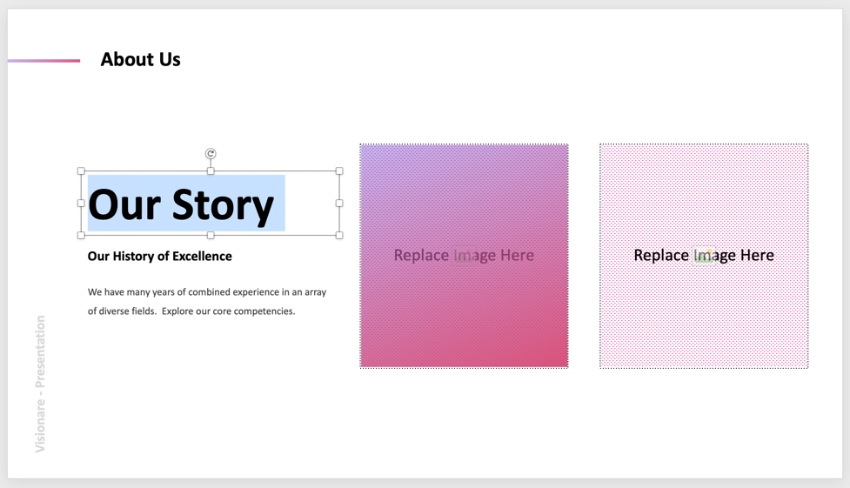
A continuación, simplemente empieza a escribir (o pega palabras de otro lugar). Es así de sencillo. Repite a lo largo del mazo de presentación según sea necesario.
Añadir imágenes
Cómo crear un mazo de diapositivas que inspire al público: es una pregunta habitual. Una de las mejores maneras es construir un mazo ilustrado. Los marcadores de posición de imágenes lo hacen muy fácil.
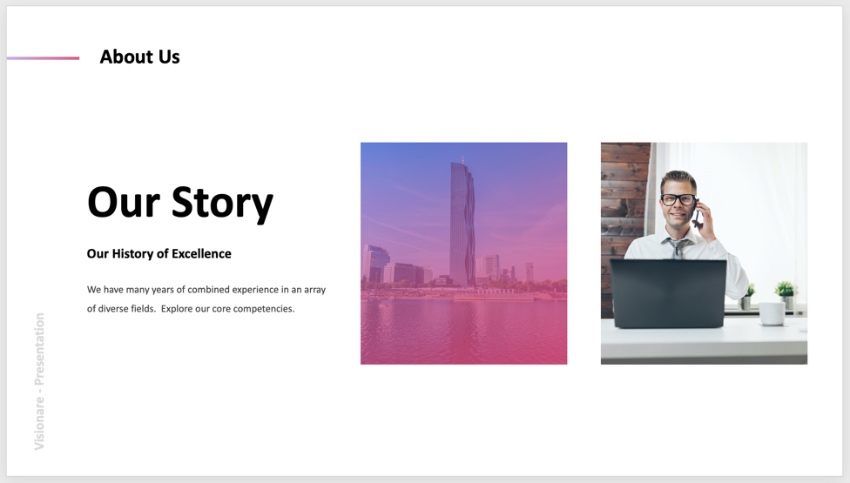
Simplemente busca una imagen almacenada en tu ordenador. Arrástrela sobre el marcador de posición y suéltela en su lugar. PowerPoint importará y escalará la foto para que encaje perfectamente.
Cambiar los colores de los objetos
Cambiar los colores de los objetos en su cubierta de presentación tiene varias ventajas. Te permite añadir contraste o compartir los colores especiales de tu marca. Haz clic en cualquier objeto para empezar.
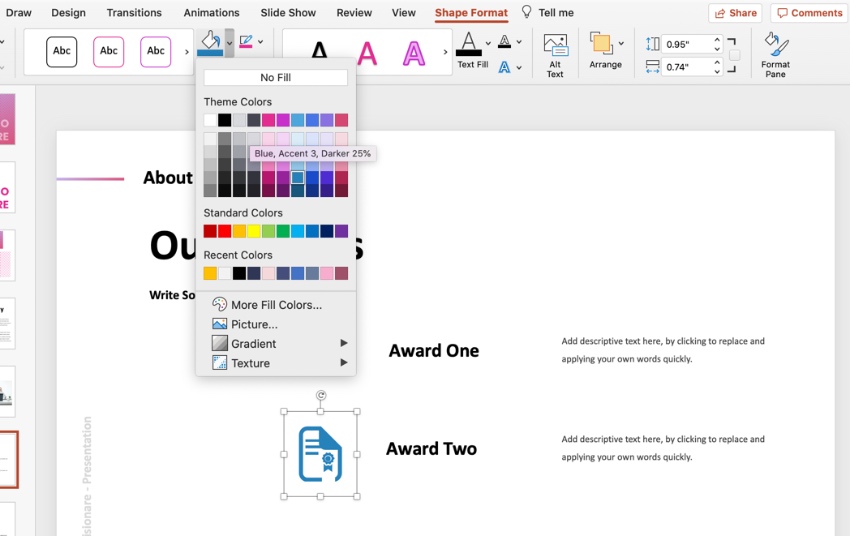
En la pestaña Inicio, busque Formato de forma y elija Relleno de forma. Se abrirá un menú de selección de colores, en el que puedes hacer clic para previsualizar (y aplicar) cualquier color que desees.
Eliminar objetos no deseados
Los mazos de presentación preconstruidos incluyen todo tipo de contenido. ¡Pero ten en cuenta que no tienes que usarlo todo!
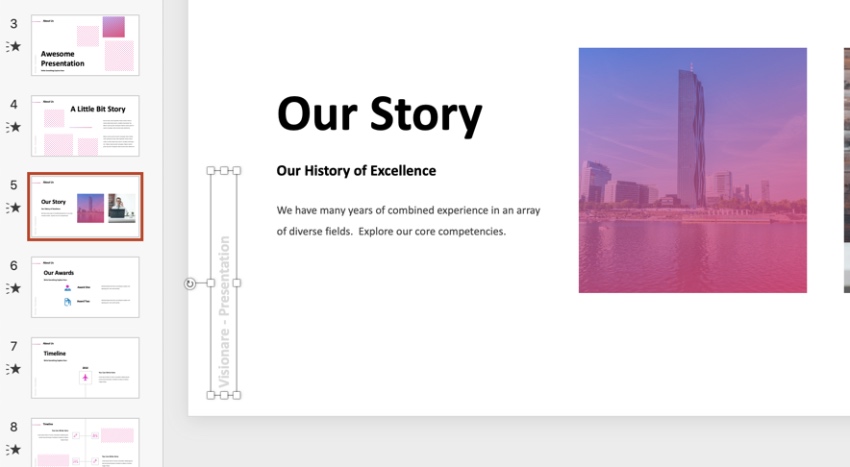
Para construir diapositivas más limpias, puedes hacer clic en las imágenes, cuadros de texto y otros elementos para seleccionarlos. A continuación, pulsa Suprimir en tu teclado. Es una forma útil de asegurarse de que las plantillas siempre funcionen para usted.
Aprenda más sobre cómo personalizar los diseños de las plantillas de PowerPoint rápidamente (o siga leyendo para ver más recursos de tutoriales geniales):
Dónde encontrar las mejores plantillas de PowerPoint en 2020 (Envato Elements vs GraphicRiver)
Para cualquier proyecto creativo, puedes recortar muchas horas de trabajo si evitas recrear la rueda. En lugar de dibujar cada diseño de diapositiva desde cero, utiliza una plantilla premium de PowerPoint para avanzar en el proceso.
Así es como lo pienso: cuando tienes que hacer una presentación, tienes un tiempo limitado para prepararla. ¿Por qué gastarlo construyendo diapositivas desde cero?
Has visto dos marketplaces que ofrecen soluciones mientras aprendes a crear un deck de diapositivas. Entonces, ¿cuál es el adecuado para ti? Comparemos:
Beneficios principales de Envato Elements
Envato Elements es un servicio por suscripción que está realmente hecho a medida para los creativos. Elements incluye más de 500 plantillas de diapositivas de PowerPoint que puedes utilizar para saltarte el duro trabajo de diseñar una diapositiva desde cero.
Eso no es todo lo que ofrece Elements. También tienes acceso a fotos de stock, gráficos y mucho más. Este tipo de activos creativos son el complemento perfecto para una presentación. No tienes que comprar estos archivos de uno en uno. En su lugar, consígalos todos con una sola suscripción a Elements.
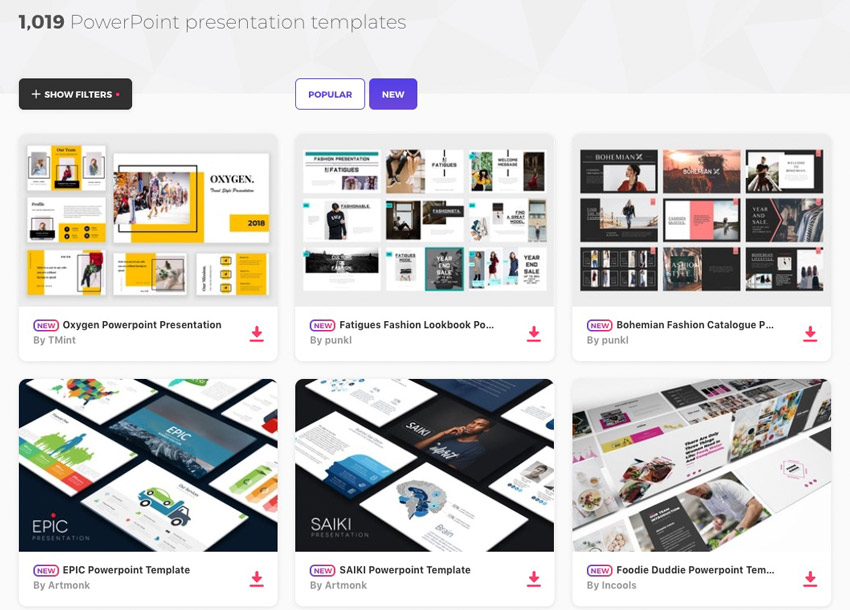
Beneficios principales de GraphicRiver (& Envato Market)
GraphicRiver es la opción principal de los mercados de pago. Es notable la cantidad de activos digitales que hay dentro de la biblioteca.
Cuando necesites una plantilla de cubierta de presentación única, entonces dirígete a GraphicRiver. Es una forma rápida y eficaz de conseguir los diseños que necesitas para una presentación.
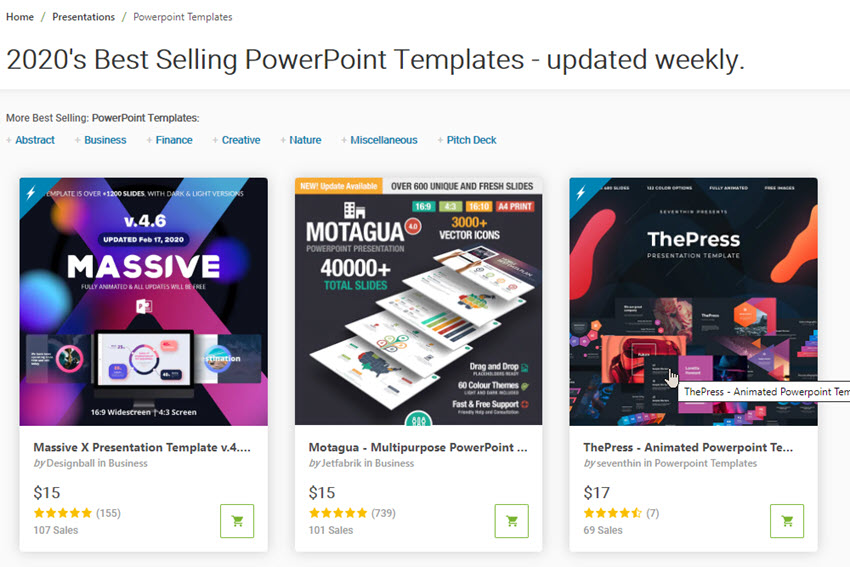
Tu elección (¿Cuál es la correcta para ti?)
Para casi todos los creativos, Envato Elements es la mejor opción. Especialmente mientras estás aprendiendo a crear un paquete de diapositivas, la libertad para experimentar no tiene precio.
Incluso si todo lo que usas son las plantillas de presentación de PowerPoint, es suficiente para justificar una suscripción. Lo mejor de todo es que podrás seguir utilizando los archivos que hayas descargado incluso si decides dejar de suscribirte a Elements gracias a los acuerdos de licencia. Suscríbete a Envato Elements ahora.
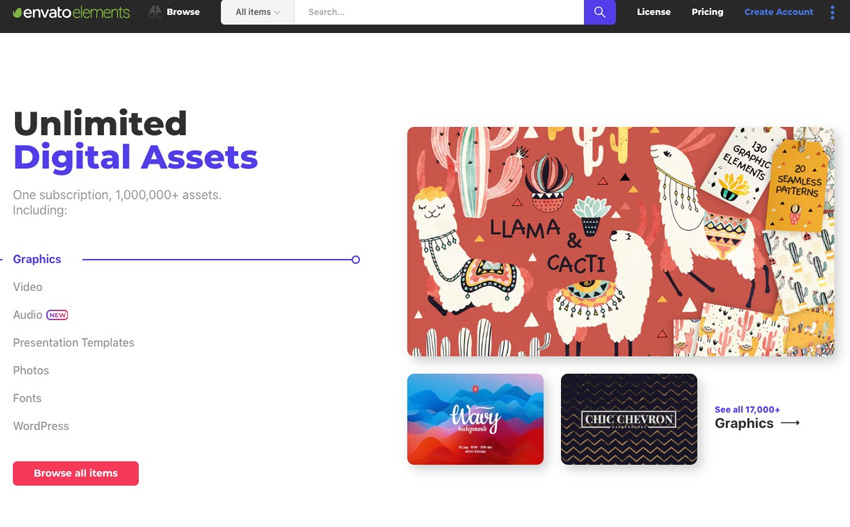
O bien, sólo tienes que coger una plantilla de presentación única en Envato Market. Es una forma rentable de empezar rápidamente.
Comprueba estos temas de mazos de diapositivas de PowerPoint que puedes utilizar para empezar a diseñar tu presentación:
5 mejores plantillas de cubiertas de presentación de Envato Elements (para diapositivas de 2020)
Envato Elements tiene miles de plantillas de cubiertas de presentación listas para ti. Aquí están los cinco mejores diseños que son tendencia ahora:
Coftofee – Plantilla de PowerPoint

Cuando consideres cómo crear una cubierta de diapositivas, vale la pena pensar en tu mensaje. Una plantilla flexible es una gran elección porque te da mucho poder creativo. Coftofee ofrece precisamente eso, con 150 diapositivas y cinco esquemas de color personalizados. Todo lo que tienes que hacer es colocar tu propio contenido.
Drove Creative – PowerPoint

¿Piensas que construir una cubierta de presentación increíble lleva una eternidad? Piensa de nuevo. Drove Creative hace que sea muy fácil, gracias al potente uso de diapositivas maestras. Esencialmente, estas te permiten hacer ediciones masivas en un solo paso. Además, encontrarás un conjunto completo de iconos vectoriales y gráficos redimensionables en todo el programa.
Presentación de Trabajo Simple

Si estás haciendo una baraja de presentación empresarial o personal, la versatilidad es imprescindible. Simple Work hace honor a su nombre, con 33 diapositivas creadas en hermosa resolución HD. Basta con arrastrar y soltar el contenido en las diapositivas. Cada gráfico es totalmente editable, lo que le permite tener un control creativo total en cada momento.
Presentación de PowerPoint de Station

¿Se pregunta cómo hacer que una presentación sea más interesante? Station está repleta de ideas y diseños que te ayudarán a conseguirlo. Los colores brillantes son los protagonistas de cada diapositiva. Hay gráficos e infografías que presentan sus ideas con un estilo inolvidable. También se incluyen mapas y conjuntos de iconos vectoriales.
Perfecta plantilla de presentación de PowerPoint

Perfecta es una cubierta de presentación hecha en un estilo minimalista. Realmente ayuda a que tu contenido destaque. Elija entre docenas de diseños elegantes, incluyendo imágenes y maquetas de dispositivos. Es rápido, fácil de editar, y seguro que impresionará incluso a la audiencia más difícil.
Aprende más sobre el uso de PowerPoint (tutoriales útiles en Envato Tuts+)
Este tutorial de la cubierta de presentación de PowerPoint mostró algunos de mis recursos y consejos favoritos para construir una cubierta de diapositivas de PowerPoint. Todavía hay mucho más que aprender para ayudarle a construir rápidamente un mazo de diapositivas que se sienta seguro de mostrar a una audiencia.
Consulte estos otros tutoriales útiles de PowerPoint para ayudarle a aprender más sobre cómo hacer presentaciones eficaces:
![]()
Consigue este eBook sobre cómo hacer grandes presentaciones (descarga gratuita)
Tenemos el complemento perfecto para una plantilla profesional de PowerPoint, que te ayudará a aprender a escribir, diseñar y hacer grandes presentaciones.
Descargue La Guía Completa para Hacer Grandes Presentaciones ahora GRATIS con una suscripción al Boletín de Negocios Tuts+. Consigue que tus ideas se plasmen en una presentación impactante que emocione a tu audiencia.
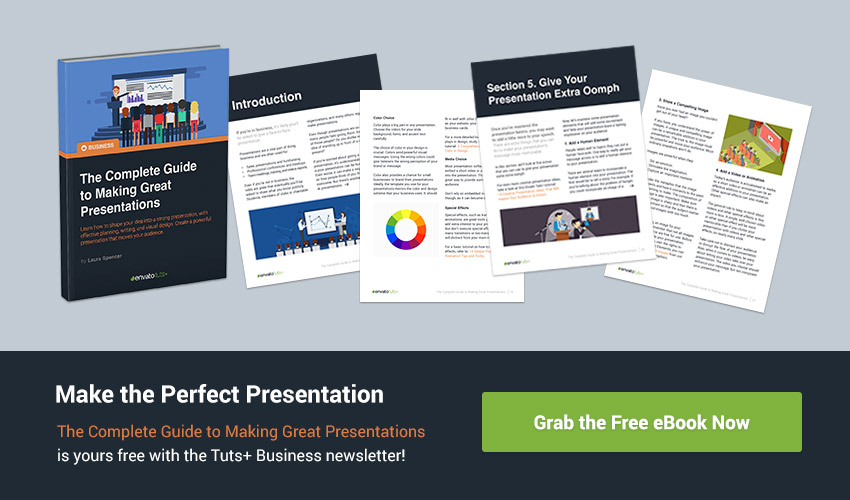
¡Ahora es el momento! Ve a hacer tu propio mazo de diapositivas de PowerPoint
Acabamos de responder a la pregunta: ¿qué es un mazo de diapositivas de PowerPoint? El uso de plantillas de diapositivas PPT personalizadas de Envato Elements al crear tu mazo de presentaciones de PowerPoint puede ahorrarte mucho tiempo. O bien, echa un vistazo a más plantillas de mazos de diapositivas PPT geniales en GraphicRiver.
Selecciona las plantillas de mazos de diapositivas PPT que te gusten. Luego, construye tu propio mazo de diapositivas de PowerPoint.
¿Cómo construyes tus mazos de diapositivas? Cuáles son sus consejos favoritos para ayudar a reducir el tiempo que pasa en PowerPoint? Hágamelo saber en la sección de comentarios debajo de este tutorial.
Nota editorial: Este tutorial fue publicado originalmente en junio de 2018. Se ha actualizado exhaustivamente para incluir nueva información y ejemplos de mazos de diapositivas, con la ayuda especial de Andrew Childress.